本文摘自网络,侵删!
很多小伙伴都遇到过对win7系统查找sd卡根目录进行设置的困惑吧,一些朋友看过网上对win7系统查找sd卡根目录设置的零散处理方法,并没有完完全全明白win7系统查找sd卡根目录是如何设置的,今天小编准备了简单的操作办法,只需要按照1.首先把SD卡插入电脑上的usb接口上,前后都可以,为了相对更快的传输速度,建议插到后面的主板接口上。 2.当看到系统托盘处有这个标志时说明SD卡与电脑连接成功。的顺序即可轻松搞定,具体的win7系统查找sd卡根目录教程就在下面,一起来看看吧!
1.首先把SD卡插入电脑上的usb接口上,前后都可以,为了相对更快的传输速度,建议插到后面的主板接口上。

2.当看到系统托盘处有这个标志时说明SD卡与电脑连接成功。
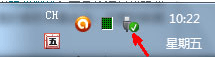
3.然后打开资源管理器,即一个文件夹图标的地方,单击打开即可。
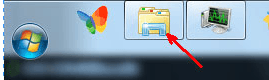
4.打开之后,看到有一个可移动的磁盘,双击打开。
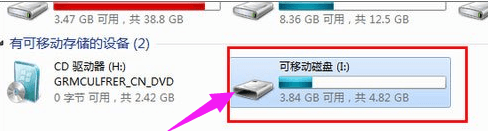
在地址栏中,你看到可移动磁盘后面没有任何其他的地址,这里就是根目录。
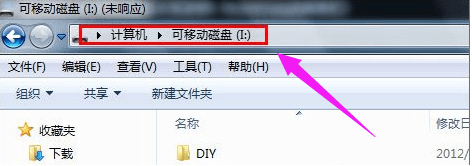
在这个目录下面的所有文件,都是在根目录下的文件。
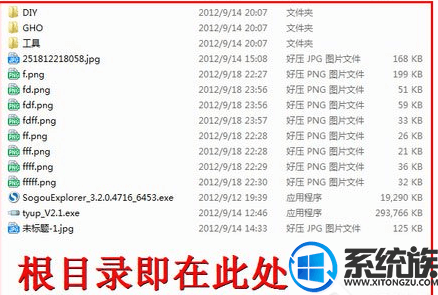
以上就是win7中查看SD卡的根目录的方法,有需要的用户,可以参照上述方法,希望今天的分享能给大家带来帮助。
相关阅读 >>
win7系统应用程序初始化失败0xc0000135错误的解决方法
win7系统修改本地ip出现oracle数据库配置连接出错的解决方法
win7系统提示正在应用更新操作mrxdav.sys的解决方法
win7系统提示“无法访问windows installer服务”的解决方法
更多相关阅读请进入《win7》频道 >>




